Hálózat
A Hálózat szakaszból gyorsan elérheti a következő összetevőket és beállítások a További beállítások lapon:
- Tűzfal – Itt beállíthatja az ESET Tűzfal szűrési üzemmódját. A részletesebb beállítások eléréséhez kattintson a fogaskereket ábrázoló ikonra
 , majd a Konfigurálás elemre a Tűzfal felirat mellett, vagy nyomja le az F5billentyűt a További beállítások párbeszédpanel megnyitásához.
, majd a Konfigurálás elemre a Tűzfal felirat mellett, vagy nyomja le az F5billentyűt a További beállítások párbeszédpanel megnyitásához. - Hálózati támadások elleni védelem (IDS) – Elemzi a hálózati forgalom tartalmát, és védelmet biztosít a hálózati támadásokkal szemben. Minden károsnak számító adatforgalmat letilt. Az ESET Endpoint Security tájékoztatja Önt, ha egy védtelen vezeték nélküli hálózathoz vagy egy gyenge védelemmel rendelkező hálózathoz csatlakozik.
- Botnet elleni védelem – Gyorsan és pontosan azonosítja a kártékony programokat a rendszerben. Adott időtartamra letilthatja a botnet elleni védelmet, ha a következő kapcsolóra kattint:
 (nem javasolt).
(nem javasolt). - Csatlakoztatott hálózatok – Megjeleníti azokat a hálózatokat, amelyekhez hálózati adapterek vannak csatlakoztatva. Kattintson a fogaskereket ábrázoló ikonra
 annak a hálózatnak a védelmi típusának kiválasztásához, amelyhez csatlakozik. Az egyes hálózati adapterek, valamint a hozzájuk rendelt tűzfalprofil és megbízhatósági zóna megtekintéséhez kattintson a Csatlakoztatott hálózatok > Hálózati adapterek elemre. Részletesebb információkért olvassa el a Hálózati adapterek című témakört.
annak a hálózatnak a védelmi típusának kiválasztásához, amelyhez csatlakozik. Az egyes hálózati adapterek, valamint a hozzájuk rendelt tűzfalprofil és megbízhatósági zóna megtekintéséhez kattintson a Csatlakoztatott hálózatok > Hálózati adapterek elemre. Részletesebb információkért olvassa el a Hálózati adapterek című témakört. - IP-címek ideiglenes tiltólistája – A hivatkozásra kattintva megtekintheti azokat az IP-címeket, amelyeket támadások forrásaként észlelt a program, és felvett a tiltólistára, hogy bizonyos időre letiltsa a kapcsolatokat. Ha további információra van szüksége, jelölje ki a beállítást, és nyomja le az F1 billentyűt.
- Hibaelhárítási varázsló – Segítségével megoldhatja az ESET Tűzfal által okozott kapcsolódási problémákat. Részletesebb információkért olvassa el a Hibaelhárítási varázsló című témakört.
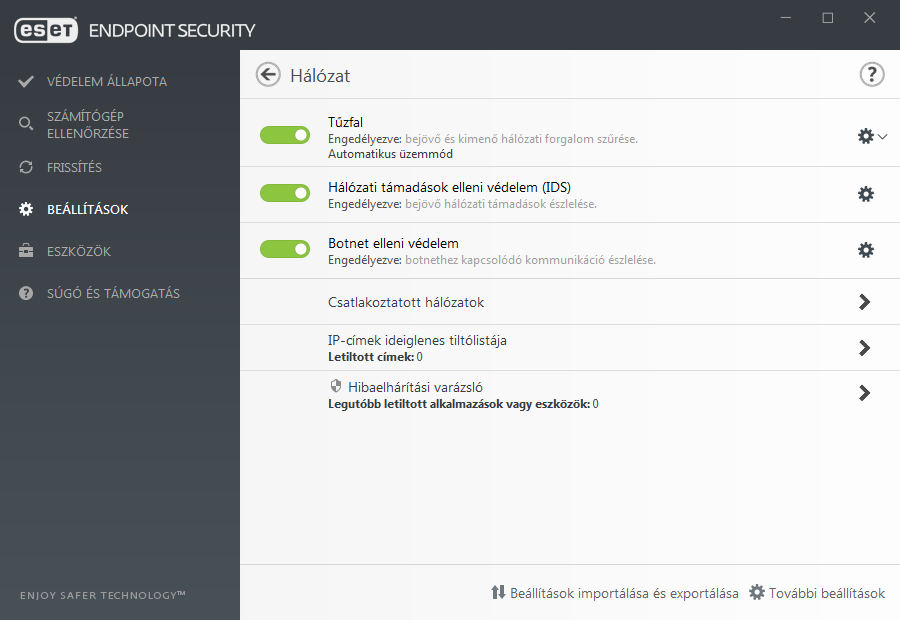
Kattintson a Tűzfal melletti fogaskerék ikonra ![]() az alábbi beállítások megnyitásához:
az alábbi beállítások megnyitásához:
- Konfigurálás – Megnyitja a Tűzfal ablakot a További beállítások párbeszédpanelen, ahol megadhatja, hogy a tűzfal hogyan kezelje a hálózati kommunikációt.
- Minden forgalom letiltása – A tűzfal letiltja az összes bejövő és kimenő kommunikációt. Ezt a lehetőséget csak olyan különleges biztonsági kockázat felmerülése esetén alkalmazza, amely megköveteli a rendszer leválasztását a hálózatról. Miközben a hálózati forgalom szűrése Minden forgalom letiltása módban van, Az összes forgalom letiltásának megszüntetése elemre kattintva visszaállíthatja a személyi tűzfal normál működését.
- Tűzfal felfüggesztése (az összes forgalom engedélyezése) – Az összes forgalom tiltásával ellentétes hatással jár. Ha ezt a lehetőséget választja, a tűzfal összes szűrési beállítását kikapcsolja, és minden bejövő, illetve kimenő kapcsolatot engedélyez. Amikor a hálózati forgalom szűrése ebben a módban van, kattintson A tűzfal engedélyezése elemre a tűzfal újbóli engedélyezéséhez.
- Automatikus üzemmód (amikor egy másik szűrési mód van engedélyezve) – Az elemre kattintva automatikusra változtathatja a szűrési üzemmódot (felhasználó által definiált szabályokkal).
- Interaktív üzemmód (amikor egy másik szűrési mód van engedélyezve) – Az elemre kattintva interaktívra változtathatja a szűrési üzemmódot (felhasználó által definiált szabályokkal).
